一.磁盘新建逻辑卷
1.安装lvm2
LVM是逻辑盘卷管理(Logical Volume Manager)的简称,它是一种磁盘管理工具,最主要的功能就是可以随时在线调整分区的大小,解决了安装Linux系统时需要评估分区大小的烦恼。
[root@shsrs1 ~]# yum -y install lvm22.对新硬盘分区
模拟如下 :vdc为新硬盘
fdisk -l查看所有硬盘

对新硬盘分区
[root@shsrs1 ~]# fdisk /dev/vdc

分区成功,显示如下

3.为这个分区创建物理卷
创建物理卷
[root@shsrs1 ~]# pvcreate /dev/vdc1
创建卷组
[root@shsrs1 ~]# vgcreate test /dev/vdc1 //test是卷组名,自己起 
[root@shsrs1 ~]# vgdisplay mygroup | grep "Total PE" //查看该卷组的逻辑数
4.创建逻辑卷
[root@shsrs1 ~]# lvcreate -l 51199 test -n ccc //ccc是逻辑卷的卷名,自己起,51199该卷组的逻辑卷组。 
5.格式化逻辑卷
[root@shsrs1 ~]# mkfs.ext4 /dev/test/ccc //格式化test卷组的ccc卷组盘 
6.加入启动项
[root@shsrs1 ~]# echo /dev/test/ccc /opt/ ext4 defaults 0 0 >> /etc/fstab // /opt/为挂载的目录![]()
7.查看写入状况
[root@shsrs1 ~]# cat /etc/fstab
8.挂载并查看磁盘挂载情况
[root@shsrs1 ~]# mount -a
[root@shsrs1 ~]# df -h //此刻/dev/mapper/test-ccc已经挂载成功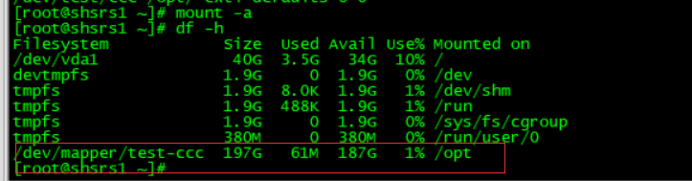
二.逻辑卷扩展操作
模拟如下 :vdd为新硬盘

1.常规操作,对新硬盘分区
[root@shsrs1 ~]# fdisk /dev/vdd
2.扩展卷组添加vdd1的盘
[root@shsrs1 ~]# vgxtend test /dev/vdd1
3.查看逻辑卷PE总数
[root@shsrs1 ~]# vgdisplay test|grep "Total PE" 
4.重新设置逻辑磁盘大小
[root@shsrs1 ~]# lvresize -l 102398 /dev/test/ccc //lvresize后面输入PE总数,跟逻辑卷组名称,就能看到扩展成功的提示啦!![]()
[root@shsrs1 ~]# resize2fs /dev/test/ccc //再执行一下resize2fs命令,后面加逻辑卷组名称就好了
5.查看磁盘大小
[root@shsrs1 ~]# df -h //查看磁盘已经由200G变成400G了,扩容成功!





















 698
698











 被折叠的 条评论
为什么被折叠?
被折叠的 条评论
为什么被折叠?








